2. 软硬件环境准备¶
够用的硬件
*能用的代码
实用的教程**
屋脊雀工作室编撰 -20190101
愿景:做一套能用的开源嵌入式驱动(非LINUX)
官网:www.wujique.com
github: https://github.com/wujique/stm32f407
淘宝:https://shop316863092.taobao.com/?spm=2013.1.1000126.2.3a8f4e6eb3rBdf
技术支持邮箱:code@wujique.com、github@wujique.com
资料下载:https://pan.baidu.com/s/12o0Vh4Tv4z_O8qh49JwLjg
QQ群:767214262
在项目开发中,当你拿到硬件提供的板子,第一步做什么呢? 如果理所当然的认为可以直接上电调试,你就错了,有时,会直接烧板的。 因为硬件工程师,不一定可信,而且很多公司的硬件工程师,不会对板子做基本验证,焊好就直接丢给软件用。
2.1. 硬件检测¶
收到板子板后:
先检查是否有明显焊接错误,了解板子的基本构成,查看各IC是否焊接正确。
用万用表检测GND跟VCC、V33之间是否短路。
我们第一版底板VCC5V跟VCC3V3之间短路。 分析解决: 未贴片的PCB两者没有短路,PCB应该没有问题。 查看原理图,发现CAN模块预留了两个0欧电阻,用来选择电压。 只能焊接其中一个,样板两个都焊上了。 焊下期中一个电阻即可解决问题。
用USB线接上底板,上电测试。 USB线插到带USB转串口芯片CP2140的 micro USB座子。 底板红色电源灯亮,没闻到糊味,也没听到响声,更没看到青烟,开局良好。 电脑提示安装驱动失败,USB转串口用的是CP2104芯片,需要安装驱动才能正常使用。 到官网下载驱动: https://www.silabs.com/products/development-tools/software/usb-to-uart-bridge-vcp-drivers
 CP210X驱动下载
下载第一个默认的驱动CP210x_Windows_Drivers.zip
安装过程,根据系统选择X86或X64,然后一直点击下一步即可。
CP210X驱动下载
下载第一个默认的驱动CP210x_Windows_Drivers.zip
安装过程,根据系统选择X86或X64,然后一直点击下一步即可。
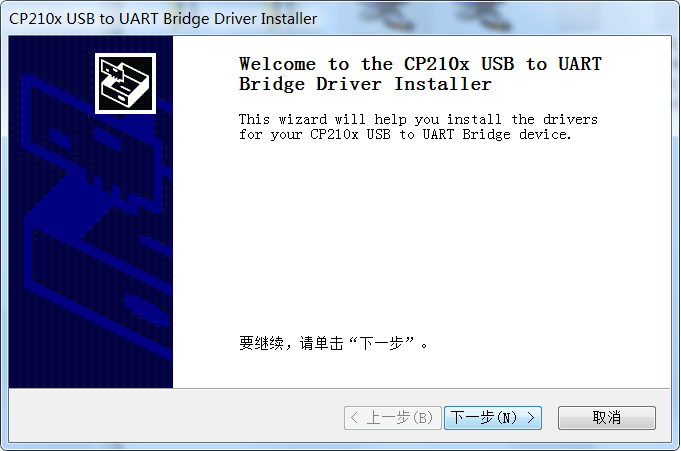 CP210X安装
安装成功后重新插拔USB线,对开发板重新上电后,在我的电脑–>设备管理里面可以看到USB转的串口:
Silicon Labs CP210x USB to UART Bridge(COM6)(串口号由电脑自动分配)
CP210X安装
安装成功后重新插拔USB线,对开发板重新上电后,在我的电脑–>设备管理里面可以看到USB转的串口:
Silicon Labs CP210x USB to UART Bridge(COM6)(串口号由电脑自动分配)
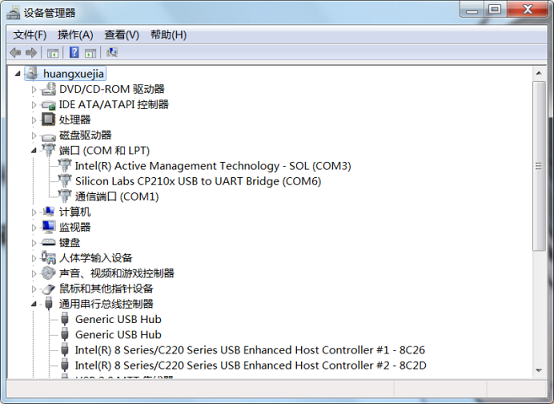 CP210X虚拟串口
CP210X虚拟串口检测核心板 用万用表检测GND跟VCC、V33之间是否短路
我们第一版核心板VCC3V3与地线短路。 分析解决: 用万用表测试空PCB, 不短路。 先分析原理图,看哪里可能会有问题,然后再对比焊接的PCB实物,看哪里焊错料。 查原理图发现,画原理图的时候,SMT32F407的143PIN,PDR-ON,接了两个0R电阻,发正式版的时忘记修改了。 PDR-ON用法参考《STM32F407_数据手册.pdf》,5.1.6 Power supply scheme章节:PDR-ON管脚说明 阅读2.2.15 16 等章节可以了解这个管脚的作用。 我们将PDR-ON接到VCC3V3, 去掉R1006电阻。
- 核心板插上底板,万用表检测VCC5V跟VCC3V3、GND之间,没有短路。
- 上电(USB线连CP2104接口),底板跟核心板电源灯都正常点亮。 没闻到糊味,也没听到响声,更没看到青烟,开局良好。
2.2. 芯片测试¶
硬件电路经过检测后,可以上电测试了。
如何验证芯片电路正确呢?可以使用STM32官方下载工具,FLASHER-STM32,《en.flasher-stm32.zip》,将一段程序下载到芯片内,如果下载成功,则说明芯片的最小系统是可以使用的。
软件下载路径如下:
http://www.st.com/content/st_com/en/products/development-tools/software-development-tools/stm32-software-development-tools/stm32-programmers/flasher-stm32.html
解压后安装。
安装后运行,界面如下,串口选择开发板上的USB转串口。
超时时间Timeout不要选太短,否则会擦除超时而失败,特别是STM32大容量型号,我们用的ZG就是1M flash的。
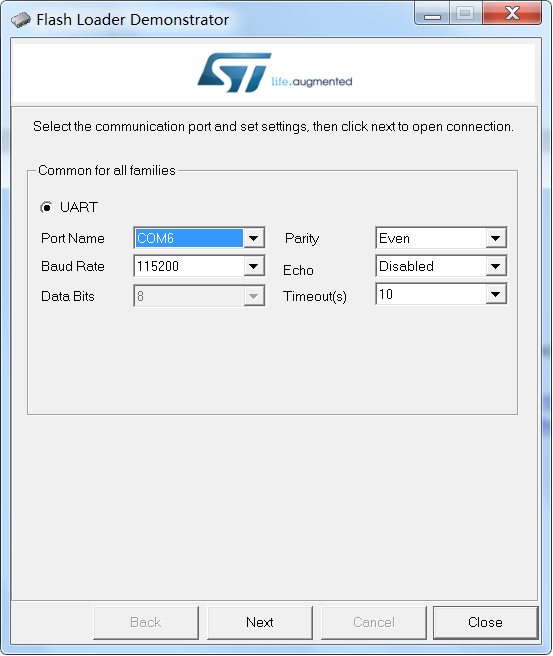 ST FLASH 运行
如果现在点击next,下载软件卡一段时间后提示下图错误:
ST FLASH 运行
如果现在点击next,下载软件卡一段时间后提示下图错误:
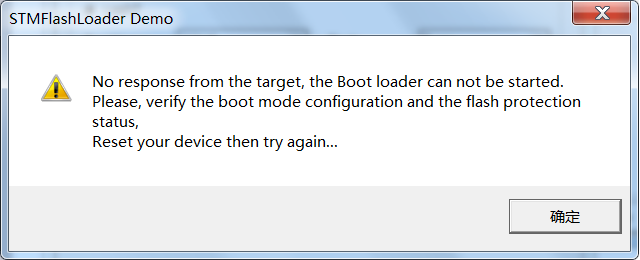 ST FLASh 下载失败
这是因为我们还没有让CPU进入下载模式。
阅读文档《STM32™ 微控制器系统存储器自举模式》,STM32有3种启动模式。
ST FLASh 下载失败
这是因为我们还没有让CPU进入下载模式。
阅读文档《STM32™ 微控制器系统存储器自举模式》,STM32有3种启动模式。
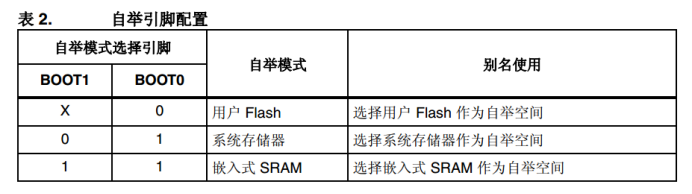 BOOT 配置
通常我们是将程序下载到FLASH中。
下载程序时,让芯片从系统存储器启动,运行芯片自带的BOOT。
下载完成后,让芯片从FLASH启动,运行下载的程序。
因此我们需要将BOOT0管脚接到高电平,BOOT1接低电平,芯片进入系统存储器启动。
在屋脊雀开发板上,只需要将BOOT0拨动开关拨动到1,BOOT1管脚电路上已经接到0。
启动模式设置好后,按核心板上的复位键复位芯片。
再点击next,next,就可以检测到芯片型号了,如下图。
BOOT 配置
通常我们是将程序下载到FLASH中。
下载程序时,让芯片从系统存储器启动,运行芯片自带的BOOT。
下载完成后,让芯片从FLASH启动,运行下载的程序。
因此我们需要将BOOT0管脚接到高电平,BOOT1接低电平,芯片进入系统存储器启动。
在屋脊雀开发板上,只需要将BOOT0拨动开关拨动到1,BOOT1管脚电路上已经接到0。
启动模式设置好后,按核心板上的复位键复位芯片。
再点击next,next,就可以检测到芯片型号了,如下图。
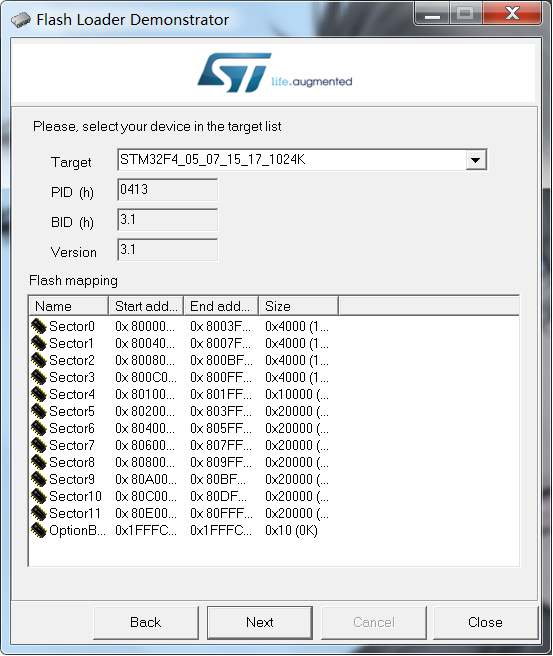 ST FLASH 芯片信息
随便选择一个.hex文件,测试是否能烧录。
ST FLASH 芯片信息
随便选择一个.hex文件,测试是否能烧录。
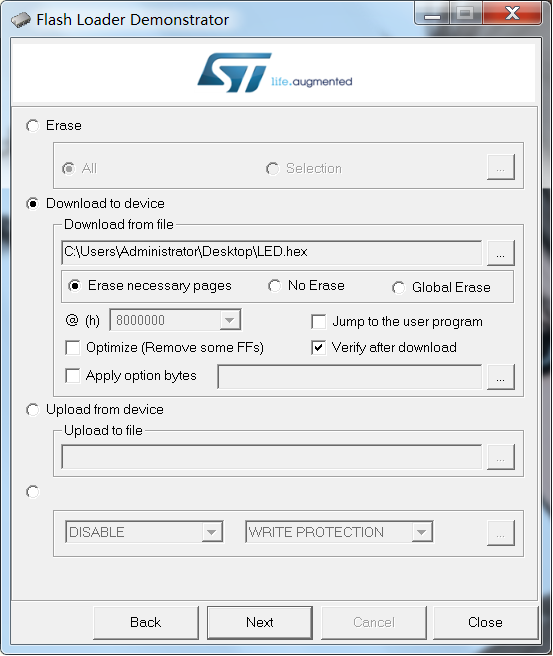 ST FLASH 选操作
烧录成功,说明硬件核心部分基本正常,可以开始调试软件了。
ST FLASH 选操作
烧录成功,说明硬件核心部分基本正常,可以开始调试软件了。
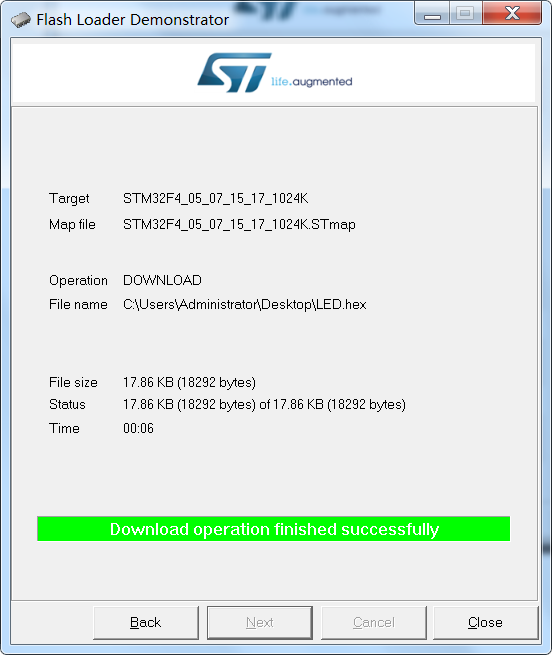 ST FLASH 成功
ST FLASH 成功
2.3. 编译工具安装¶
开发STM32我们使用keil MDK 集成开发环境,MDK在持续更新,我们选用一个较新的稳定版本即可。
http://www2.keil.com/mdk5/524/
我们选择mdk524.exe,双击安装,选择安装路径,一路Next
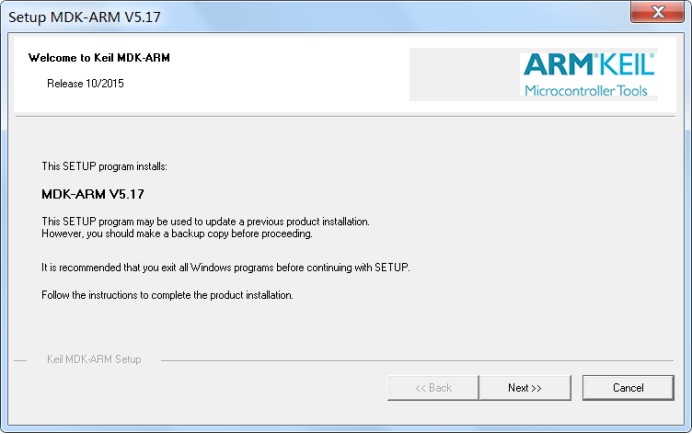 MDK安装
软件安装结束后,弹出一个库配置界面
MDK安装
软件安装结束后,弹出一个库配置界面
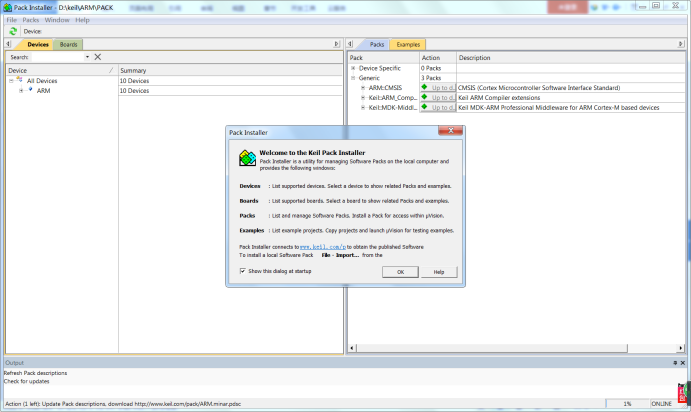 MDK 库配置
提示框说明了库配置信息
MDK 库配置
提示框说明了库配置信息
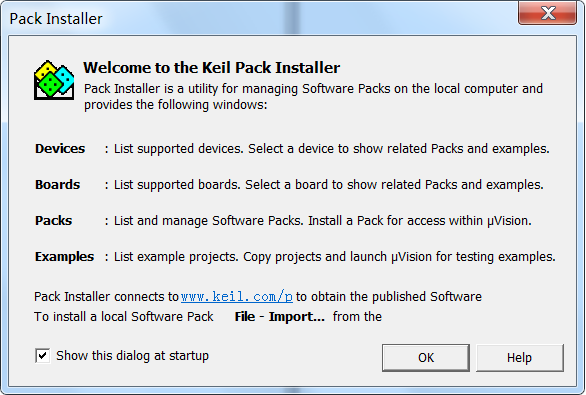 库配置信息
此处可暂时不配置。
MDK安装结束后,需要注册,否则只能编译不超出64K的代码。
打开MDK,在File菜单内查看注册情况
库配置信息
此处可暂时不配置。
MDK安装结束后,需要注册,否则只能编译不超出64K的代码。
打开MDK,在File菜单内查看注册情况
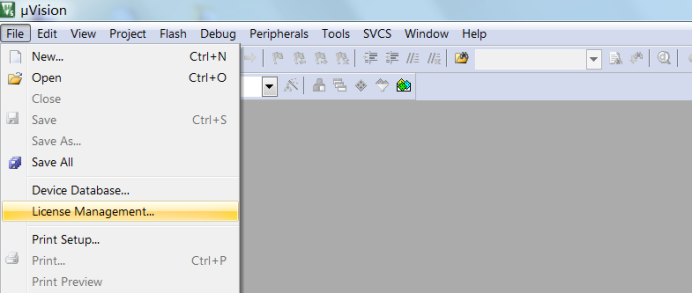 MDK FILE菜单
目前属于未注册状态,右上角有一个CID号
MDK FILE菜单
目前属于未注册状态,右上角有一个CID号
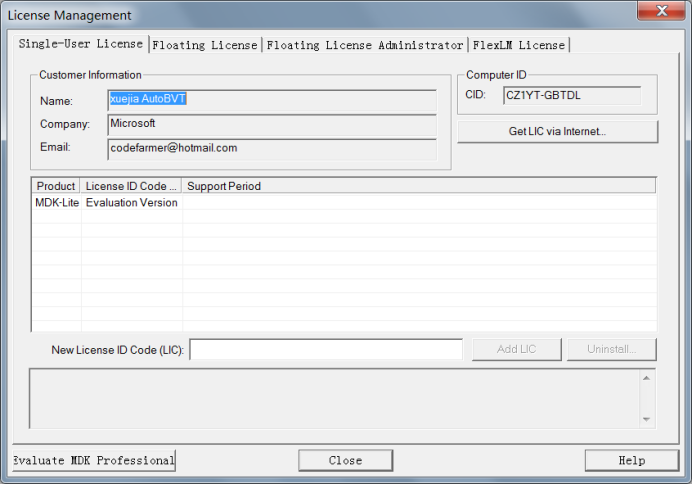 MDK未注册
可以通过CID获取到一个注册码,如何获取请自行百度。
MDK未注册
可以通过CID获取到一个注册码,如何获取请自行百度。
将注册码拷贝到MDK对话框下部New License ID Code框内,点击Add LIC,
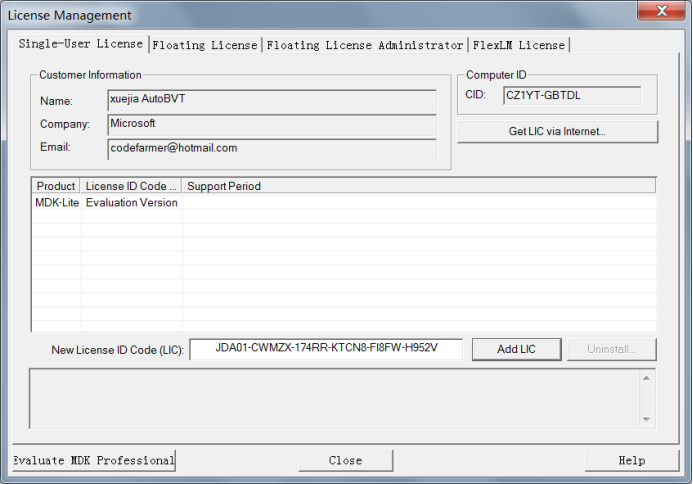 注册
注册成功
注册
注册成功
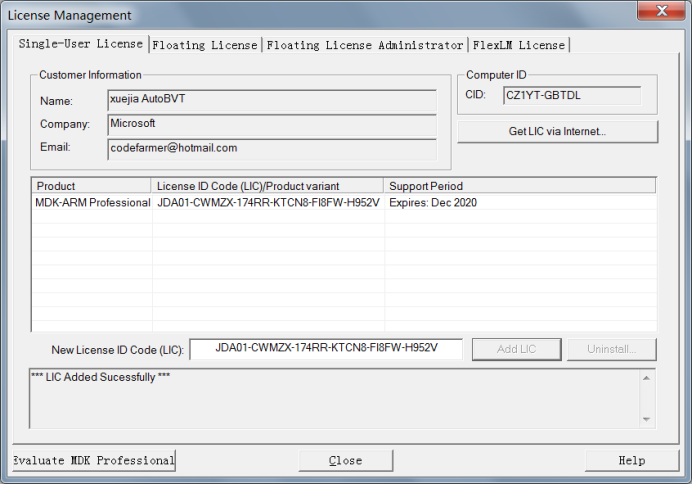 注册成功
注册成功
比较早的KEIL版本,只要安装好IDE,就可以正常工作了。
但是后来越来越多芯片,KEIL就分成两部分了,一部分是MDK IDE环境,另一部分是不同芯片的依赖包。
依赖包Pack下载
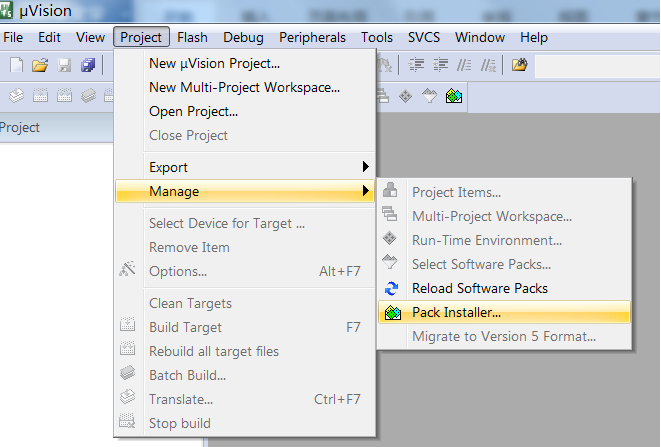 依赖包安装
左边对话框内找到芯片
(第一次安装MDK时,看不到芯片,只有ARM一个选项,请双击对应的内核,下载芯片支持列表)
依赖包安装
左边对话框内找到芯片
(第一次安装MDK时,看不到芯片,只有ARM一个选项,请双击对应的内核,下载芯片支持列表)
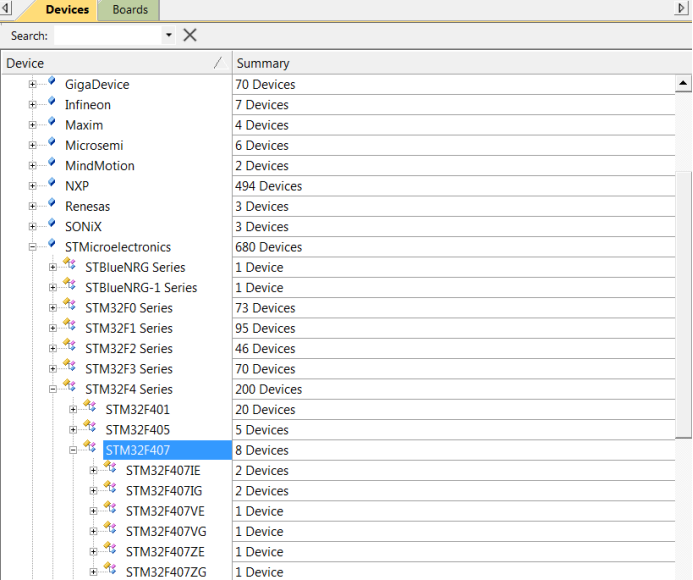 依赖包芯片
右边则是库说明与安装,我们暂时只选择前面3个芯片支持包,其他的扩展包暂时不使用。
依赖包芯片
右边则是库说明与安装,我们暂时只选择前面3个芯片支持包,其他的扩展包暂时不使用。
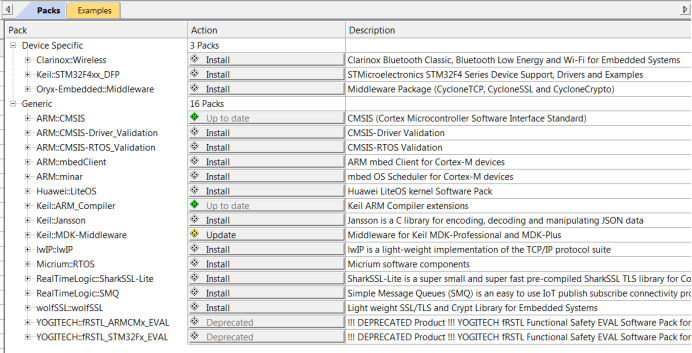 装3个包
点击安装后左下角有安装进度条
装3个包
点击安装后左下角有安装进度条
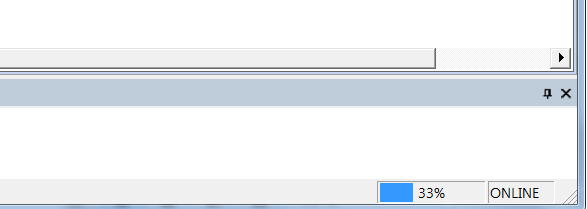 进度
安装结束后,安装的Pack显示绿色棱形图标。
进度
安装结束后,安装的Pack显示绿色棱形图标。
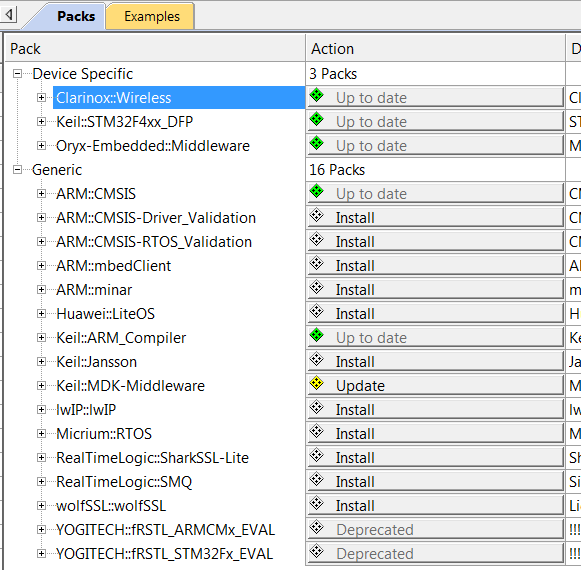 安装结束
安装结束
下载pack很慢,可以直接到http://www.keil.com/dd2/pack/#/eula-container,用下载工具下载。 在资料包内我们提供了407需要的包。 下载完成后,直接双击下载包就可以安装了。
2.4. CMSIS DAP¶
前面我们测试芯片,是通过串口下载程序验证芯片是否正常工作。 这个方法有点麻烦,而使用调试器就相对简单。 调试器有很多种,有JLINK、STLINK等。 以前很多人都是使用盗版的JLINK,除了有版权问题,JLINK还经常会丢固件,固件丢失后JLINK就变砖头了。 现在多了一个选择,那就是CMSIS DAP(DAPLink)。 CMSIS DAP是ARM公司开源mbed项目的一个附属品,用于调试Cortex内核的芯片。 这个小工具除了能像JLINK一样下载调试程序外,还自带USB转串口功能。 我们根据开源的CMSIS DAP,优化设计了一版本硬件,推出一款新的DAP,物美价廉 一个小巧的DAP,可以替代JLINK+USB转串口+电源线,接线非常简洁,电脑桌也更少线缆了。 关于DAP,请查阅《CMSIS DAP产品手册》。 资料下载: https://pan.baidu.com/s/1bHUVe6X6tymktUHk_z91cA
2.5. 结束¶
到此,开发STM32需要的软硬件基本准备好。